btv 리모컨 스마트폰 휴대폰 블루투스 연결 설정 방법 및 등록 끊기 해제 삭제 방법


TV 리모컨은 평소에는 상당히 걸리적거리다가도 필요할 때면 어디론가 숨어버리는데 그런 상황이 저한테만 해당되는 얘기는 아니겠죠?
그래서 비교적 덜 잃어버리는 스마트폰 휴대폰과 Btv 셋톱 박스와 블루투스로 연결해서 스마트폰 휴대폰을 TV 리모컨으로 사용할 수도 있습니다.
본문에서는 글로 설명하기 때문에 복잡하고 어렵게 느껴질 수 있지만 실제로는 상당히 간단하고 나름 익숙한 방식이었습니다.
Btv 리모컨 스마트폰 휴대폰 블루투스 연결 방법
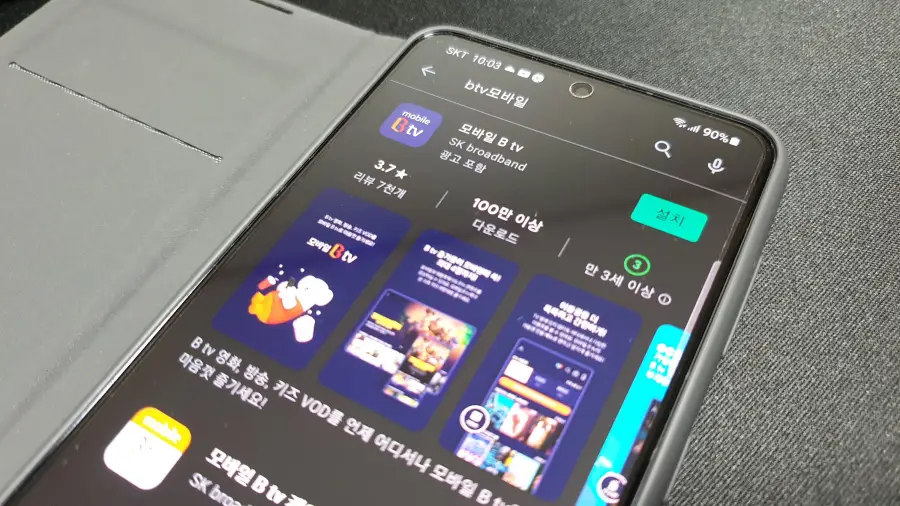

스마트폰 휴대폰을 TV 리모컨으로 사용하려면 '모바일 Btv'라는 앱을 설치해야 합니다.
그리고 설치가 완료되면 오른쪽 사진처럼 모바일 Btv라는 아이콘이 생기고 아이콘을 터치하면 앱이 실행됩니다.



앱을 처음 실행할 때 최초 1회 설정 작업을 해야 하고 그 뒤부터는 앱을 실행하면 바로 스마트폰을 btv 리모컨으로 사용할 수 있습니다.
먼저 왼쪽 사진처럼 설치한 앱이 접근 권한 안내가 뜨고 아래 '모바일 btv 시작하기'를 터치하면 해당 앱에 관한 홍보 안내 화면이 나오는데 저는 그냥 아래 '건너뛰기' 터치하고 넘어갔습니다.
오른쪽 사진처럼 다른 접근권한 동의 안내가 나오는데 이건 동의하지 않아도 리모컨으로 사용하는 데는 문제가 없었습니다.



앱을 실행하면 왼쪽 사진처럼 오른쪽 위에 리모컨 모양의 아이콘이 있고 그 아이콘을 터치하면 가운데 사진 같은 화면이 ㄸ고 거기서 'Btv 연결하기'를 터치합니다.
그리고 오른쪽 사진과 같은 화면이 나오면 'btv 인증번호로 연결하기'를 터치합니다.
참고로 wifi로 연결하기 메뉴는 무선인터넷 결합 상품에서만 가능한듯합니다.



연결화면이 나오면 낙네임과 생년, 성별을 입력하고 캐릭터를 선택한 다음 가운데 사진에서 처럼 필수 항목에 동의한 뒤 아래 '다음'을 터치합니다.(닉네임은 모르겠지만 생년과 성별은 왜 필요한지...)
그리고 오른쪽 화면처럼 btv에서 인증번호를 확인해서 입력하라는 안내가 나옵니다.


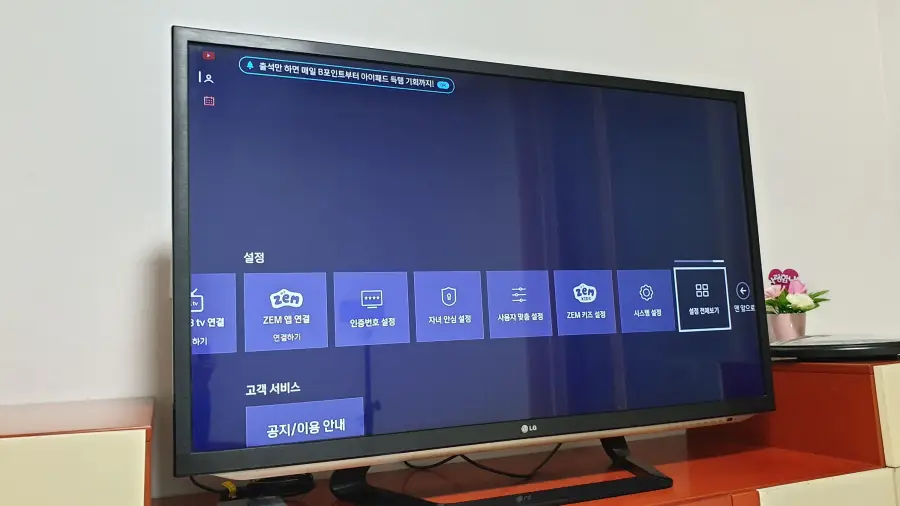
btv 인증번호 확인 방법은 먼저 리모컨에 집 모양 홈버튼을 누르고 가운데 사진처럼 MY 메뉴로 들어가서 오른쪽 사진처럼 메뉴 가장 오른쪽에 있는 '설정 전체 보기'를 선택합니다.
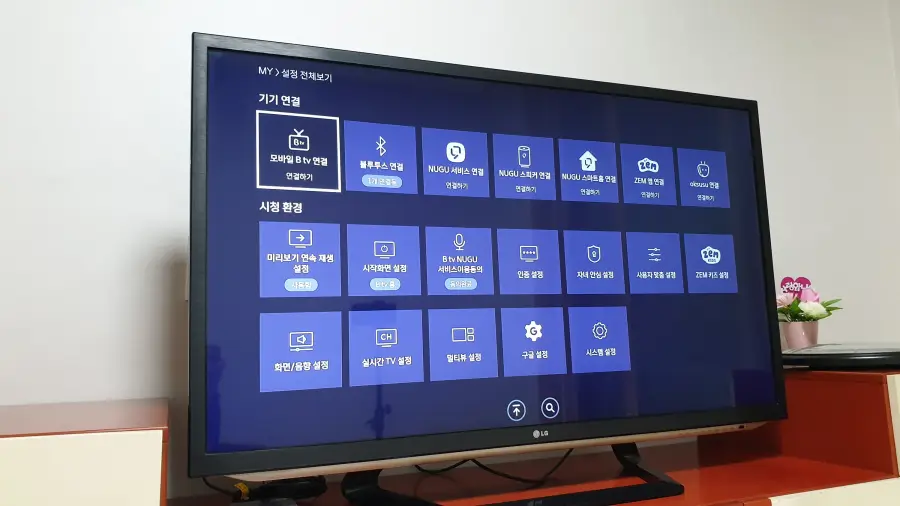
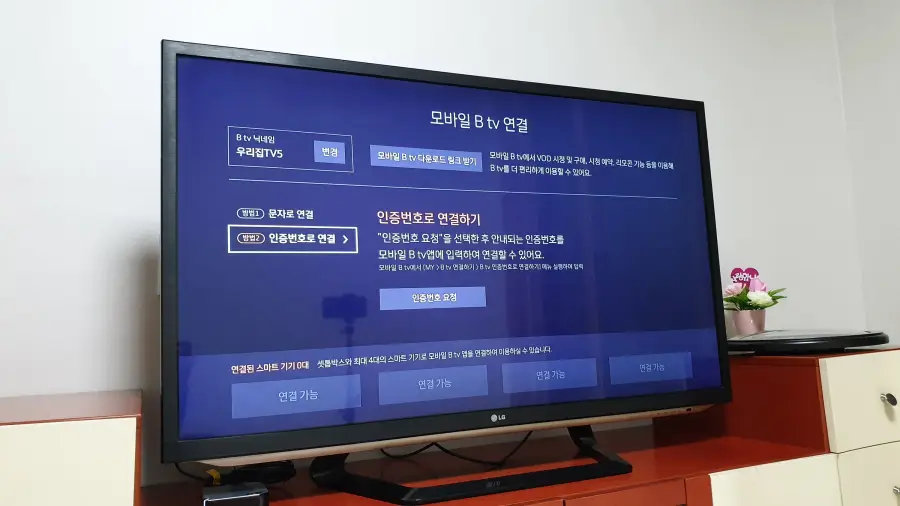
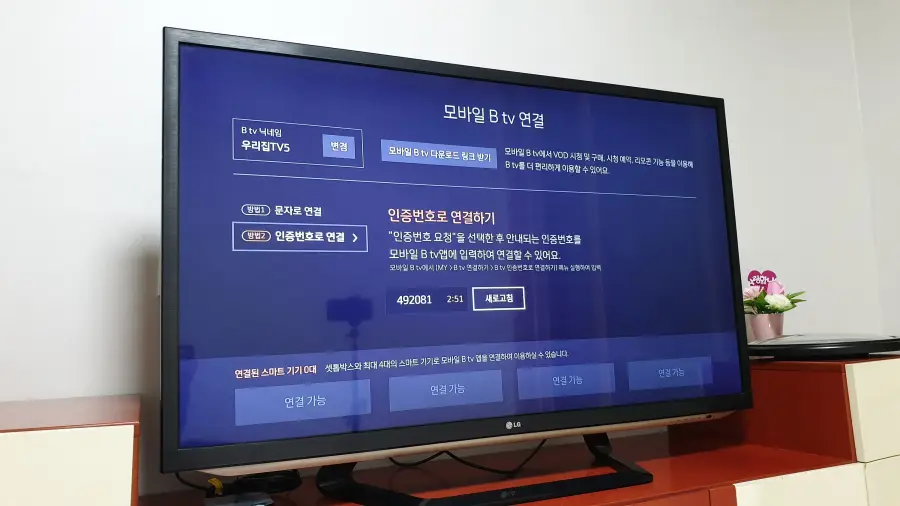
설정 전체 보기 화면에서 왼쪽 위에 '모바일 연결하기'를 선택하면 오른쪽 사진처럼 '모바일 btv 연결' 화면이 나옵니다.
모바일 btv 연결화면에서 '방법 2 인증번호로 연결'을 선택하고 가운데 '인증번호 연결'버튼을 선택하면 화면에 인증 번호가 표시됩니다.
해당 인증 번호는 3분간 유효하며 3분 이내에 휴대폰에 입력해야 하는데 만약 초고한 경우 새로고침을 눌러 새로 나온 인증번호를 입력합니다.
스마트폰 휴대폰 모바일 btv 리모컨 사용법
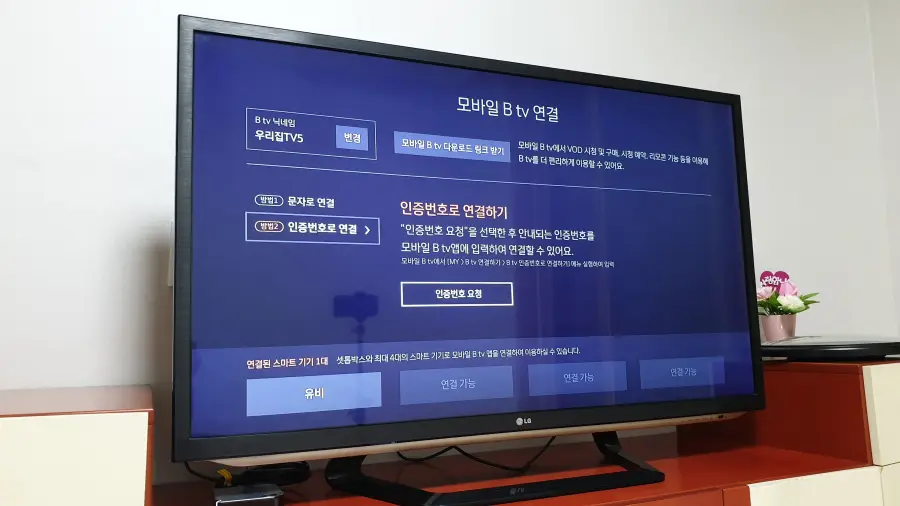

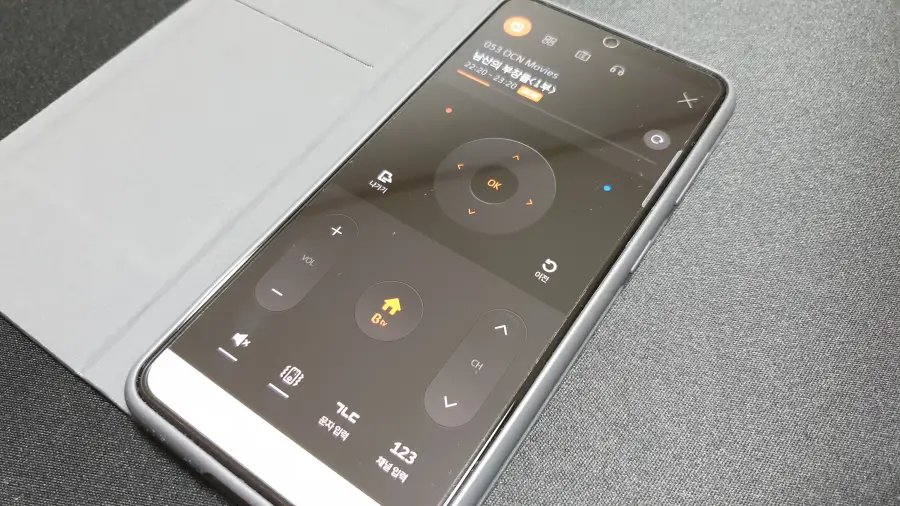
모바일 btv 연결이 완료되면 왼쪽 사진처럼 tv 화면 왼쪽아래에 앞서 등록한 닉네임이 표시됩니다.
그리고 가운데 사진처럼 모바일 btv 실행 후 오른쪽 위에 리모컨 그림을 터치하면 오른쪽 사진처럼 휴대폰 액정에 btv 리모컨이 나타납니다.

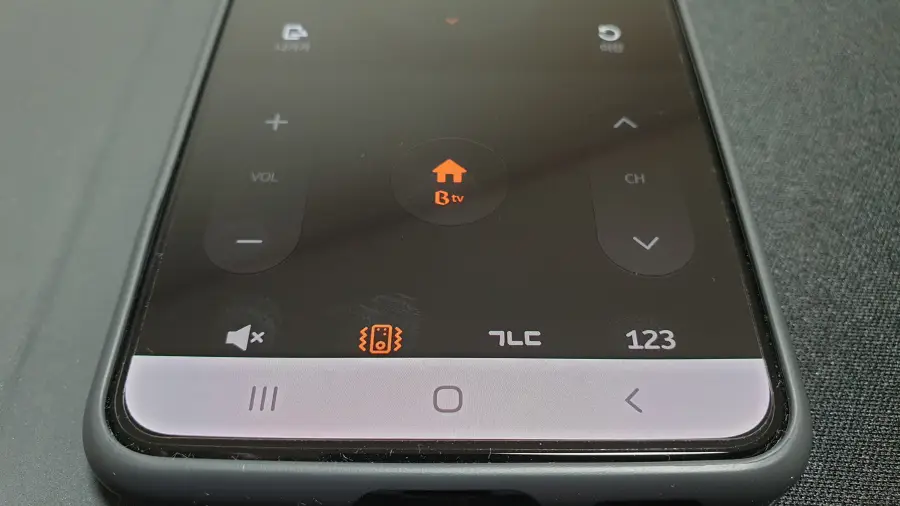
스마트폰 btv 리모컨 상단에는 전원 버튼과 멀티뷰, 채널 편성표, 이어폰 순으로 메뉴가 있으며 이어폰 연결 및 멀티뷰 설정 방법은 다음 글에서 정리하겠습니다.
btv 스마트폰 휴대폰 리모컨 하단에는 홈버튼과 볼륨 조절, 채널 이동 버튼이 있고 가장 아래 왼쪽부터 무음 모드 버튼과 화면에 버튼을 누를 때마다 휴대폰이 진동하는 버튼 그리고 문자 입력과 숫자 입력 버튼이 있습니다.
btv 리모컨 블루투스 연결 끊기 삭제 방법
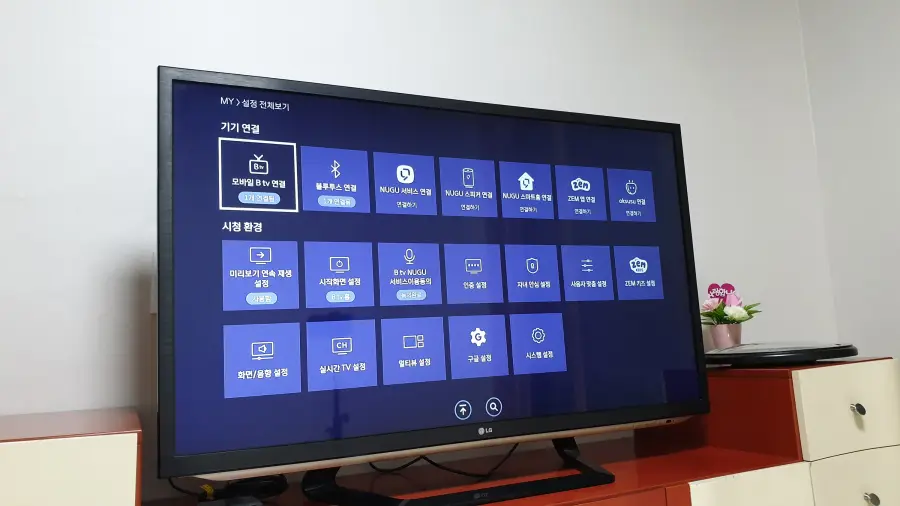
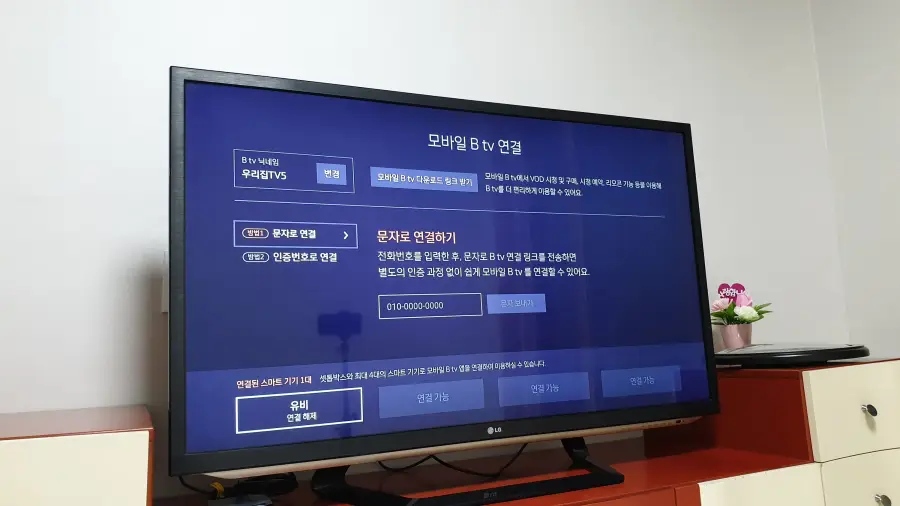

모바일 Btv 앱을 이용해 셋톱 박스와 스마트폰 휴대폰이 블루투스로 연결되면 해당 스마트폰이 셋톱 박스에 블루투스 기기로 등록된 것이며 등록을 삭제할 수 있습니다.
먼저 처음 등록할 때처럼 Btv TV 리모컨에 홈 버튼을 누르고 MY메뉴에서 설정 전체 보기로 들어간 다음 왼쪽 사진 가장 위에 있는 '모바일 Btv 연결'을 선택합니다.
모바일 btv 연결 화면 아래에는 가운데 사진처럼 등록된 닉네임이 표시되고 삭제할 닉네임을 선택하면 오른쪽 사진처럼 연결 해제 여부를 묻는 화면이 나옵니다.
tv 리모컨 방향 버튼을 이용해 '해제'를 선택하고 확인을 누르면 해당 닉네임으로 등록된 스마트폰 휴대폰이 해제됩니다.
이후 다시 모바일 btv 앱을 이용해 스마트폰 휴대폰과 블루투스로 연결 리모컨으로 사용하려면 처음 등록 과정부터 다시 진행해야 합니다.
'유비 tools' 카테고리의 다른 글
| 보일러 온수 온도 가스비 적정온도 나왔다 안나왔다 (0) | 2023.10.04 |
|---|---|
| Btv 멀티뷰 설정 사용법 여러 채널을 동시에 (0) | 2023.09.27 |
| 변기 물탱크 물샘 부품 구조 교체 분리 방법 (0) | 2023.09.24 |
| 전기 콘센트 연장선 만들기 멀티탭 리드선 (0) | 2023.09.23 |
| 벽 콘센트 교체 하는 법 1구 2구 배선 방법 접지 (0) | 2023.09.21 |



